建立多行文字
對於具有內部格式化的較長註記和標示,請使用多行文字。
- 按一下

 。 查找
。 查找
- 指定邊界框的對角點,以定義多行文字物件的寬度。
功能區處於作用中狀態時,將會顯示「文字編輯器」關聯式頁籤。

功能區處於未作用中狀態時,則會顯示「文字格式」工具列。
 註: MTEXTTOOLBAR 系統變數可控制「文字格式」工具列的顯示。
註: MTEXTTOOLBAR 系統變數可控制「文字格式」工具列的顯示。 - 指定初始格式。
- 若要縮排每個段落的第一行,您可以拖曳尺規上的第一行縮排滑塊。若要縮排每個段落的其他行,請拖曳首行縮排滑塊。
- 若要設定定位點,請在您需要定位停駐的位置上按一下尺規。
- 若要變更目前的文字型式,請從下拉式清單選取所需的文字型式。
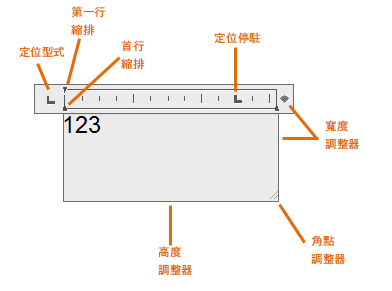
- 輸入文字。
註: 鍵入文字時,可能會以易讀的大小水平顯示該文字。
- 若要變更個別字元、單字或段落,請亮顯文字並指定格式變更。
註: SHX 字體不支援粗體或斜體。
- 若要儲存變更並結束此編輯器,請使用下列其中一種方法:
- 在「文字編輯器」功能區關聯式頁籤的「關閉」面板上,按一下「關閉文字編輯器」。
- 在「文字格式化」工具列上按一下「確定」。
- 在編輯器之外的圖面中按一下。
- 按 Ctrl+Enter。
註: 按 Esc 以結束此編輯器,而不儲存變更。
建立單行文字
對於短的簡單註記和標示,您可以使用單行文字。
- 按一下

 。 查找
。 查找
- 指定插入點。
如果按 Enter,程式將立即在建立的最後一個文字物件 (如果有的話) 下方插入新文字。
- 輸入高度值,或按一下以指定文字高度。
註: 如果目前的文字型式已設定特定的文字高度,則會略過此提示。
- 輸入角度值,或按一下以指定旋轉的角度。
- 輸入文字。
註: 鍵入文字時,可能會以易讀的大小水平顯示該文字。
- 若要建立另一個單行文字,請執行以下其中一個作業:
- 按 Enter 會立即在下方開始另一行文字。
- 按一下以指定下一個文字物件的位置。
- 在空行上按 Enter,可結束該指令。